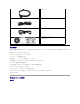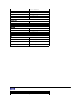Alienware OptX™ AW2310ユーザーズガイド 製品の特徴 ステレオスコピック3Dゲーム用設定 モニタのセットアップ モニタの操作 問題を解決する 付録 注、注記および注意 注 意: 注意は、モニタをより効率的に使用するための重要な情報を示しています。 注 意: 注 意はハードウェアの破 損ま た は デ ー タ損 失の可 能 性を表し、そ の防 止 策を ご紹 介し ま す。 警 告: 警 告は物件損害、人的被害ま た は死 亡の危険性を表し ま す。 本 文 書 中の情 報は 、 通 知す る こ と な く変更 す る こ と が あ り ま す。 © 2009 Dell Inc.複 製を 禁ず 。 Dell Inc.
目次ページに戻る 製品の特徴 Alienware OptX™ AW2310ユーザーズガイド 同梱されているもの 製品の特徴 部品とコントロールの確認 モニター仕様 ユニバーサル・シリアルバス(USB)インターフ ェース プラグアンドプレイ機能 保守のガイドライン 同梱されているもの モニターには次のコンポーネントが付属しています。コンポーネントがすべて揃っていることを確認します。足りないコンポーネントがある場合は、デルまでご連絡ください。 注 意: オプションのアイテムによってはモニターに付属していないことがあります。また、機能やメディアによっては特定の国で使用できないことがあります。 l スタンド付きモニター l ケーブルカバー l 電源ケーブル l DVIデュアル・リンク・ケーブル
l HDMI ケーブル l USBアップストリーム・ケーブル(モニタ上のUSBポートを使用) l オーディオ・ケーブル l ドライバとドキュメント メディア 安全情報 セットアップガイド l l 製品の特徴 Alienware OptX™ AW2310 にはアクティブマトリックス、薄膜トランジスタ (TFT)、液晶ディスプレイ (LCD)、CCFL バックライトが搭載されています。モニターの機能は、以下のようになっていま す。 ■ 機能はNVIDIA 3Dビジョン・テクノロジーに対応しています。 ■ アクション・ゲームに適した低インプット・ラグ(DVIモード動作時) ■ 23 インチ(584.
正 面図 前 面パネルのコントロール ラベル 説明 1 ショートカットキー 1(プリセットモード) 2 ショートカットキー 2(輝度/コントラスト) 3 ショートカットキー 3(入力信号) 4 メニュー 5 終了 6 電源オン/オフ 後 方図 後 方図 ラベル 背 面図(モニタのスタンド付き) 説明 使用 1 VESA 対応取付穴(100mm) (取り付けられた VESA 対応プレートの後ろにあ これを使って、モニターを取り付けます。 ります) 2 規制定格ラベル 規制承認を表示します。 3 セキュリティ・ロック・スロット スロットのあるセキュリティ・ロックを使用して、モニターを固定します。 4 スタンド取外しボタン 押して、スタンドを取り外します。 5 バーコード・シリアル番号ラベル Dellのテクニカルサービスに問い合わせが必要な場合は、このラベルを 参照してください。 6 ケーブル管理ホール 穴に通して、ケーブルを束ねやすくします。 側 面図
左側面 右側面 底 面図 詳細表示 ラベル 説明 1 AC電源コードコネクタ 2 オーディオ ライン‐イン 3 オーディオ ライン‐アウト 4 HDMI コネクタ 5 DVI コネクタ 6 USBアップストリームポート 7 USBダウンストリームポート (4) 底 面図 モニター仕様 フラットパネル仕様 スクリーン・タイプ 有効マトリックス - TFT LCD パネルタイプ TN 画面寸法 23インチ(584.2 mm 表示可能画像サイズ) 水平 509.18 mm (20.04 インチ) 垂直 286.41 mm (11.27 インチ) ピクセル・ピッチ 0.
面板コーティング ハードコーティング3Hでの遮光 バックライト CCFL システム 応答時間 3ms G-t-G (タイプ) 色の深さ 1670 万種類の色v 色域(標準) 83.4%* * AW2310 色域(標準)はCIE1976 (83.
事前設定ディスプレイ・モード デ ィ ス プ レ イ・モ ー ド 720 x 400 水 平 周 波数(KHz) 31.47 垂 直 周 波数(Hz) 70.0 ピ ク セ ル・ク ロ ッ ク(MHz) 28.3 同 期 極 ( 水 平/垂 直 ) -/+ 640 x 480 31.47 60.0 25.1 -/- 640 x 480 37.5 75.0 31.5 -/- 800 x 600 37.88 60.0 40.0 +/+ +/+ 800 x 600 46.88 75.0 49.5 1024 x 768 48.36 60.0 65.0 -/- 1024 x 768 60.02 75.0 78.7 +/+ 1152 x 864 67.5 75.0 108.0 +/+ 1280 x 1024 64.0 60.0 108.0 +/+ 1280 x 1024 80.0 75.0 135.0 +/+ 1680 x1050 65.29 60.0 146.25 -/+ 1600 x 1200 75.
能、HDMI、19ピン(オプション) 寸 法 (スタンド付き) 高さ (圧縮) 14.87 インチ (377.7 mm) 高さ (拡張) 18.41 インチ (467.7 mm) 幅 21.63 インチ (549.3 mm) 奥行き 7.65 インチ (194.4 mm) 寸 法 (スタンドなし) 高さ 13.09 インチ (332.5 mm) 幅 21.63 インチ (549.3 mm) 奥行き 3.28 インチ (83.2 mm) スタンド寸 法 高さ (圧縮) 12.74 インチ (323.7 mm) 高さ (拡張) 14.57 インチ (370.2 mm) 幅 15.75 インチ (400.1 mm) 奥行き 7.65 インチ (194.4 mm) 重さ 重さ(パッケージ含む) 20.59 lbs (9.34 kg) 重さ(スタンド・アセンブリとケーブル含む) 16.60 lbs (7.53 kg) 重さ(スタンド・アセンブリなし) (壁取付またはVESA取付用 - ケーブルなし) 10.76 lbs (4.
ストーレッジ: 出荷時 -20° to 60° C (-4° to 140° F) -20° ~ 60° C (-4° ~ 140° F) 運転停止時 湿度 : 運転時 10%~80%(結露しないこと) 運転停止時 ストーレッジ: 5%~90%(結露しないこと) 出荷時: 5%~90%(結露しないこと) 高度: 運転時 3,657.6m (12,000 ft) 最大 運転停止時 12,192 m (40,000 ft) 最大 256.08 BTU/時 (最大) 熱発散 187.
ピン割当 DVIコネクタ ピ ン番号 24-pin側 面 信号ケ ー ブ ル の モ ニ タ ー側 面 1 T.M.D.S. データ2- 2 T.M.D.S. データ2+ 3 T.M.D.S. クロックシールド 4 T.M.D.S. データ4- 5 T.M.D.S. データ4+ 6 DDCクロック 7 DDCデータ 8 接続なし 9 T.M.D.S. データ1- 10 T.M.D.S. データ1+ 11 T.M.D.S.
目次ページに戻る 付録 Alienware OptX™ AW2310ユーザーズガイド 安全指示 米国連邦通信委員会(FCC)通告(米国内のみ)およびその他規制に関する情報 Dellへのお問い合わせ 警告: 安全指示 警 告:こ の マ ニ ュ ア ル で指 定さ れ た以 外の コ ン ト ロ ー ル、 調 整 、ま た は手 順を使 用す る と、 感 電 、 電気的 障 害 、ま た は機 械 的 障 害を招く結 果と な り ま す 安全に関する注意事項については、製品情報ガイドを参照してください。 米国連邦通信委員会(FCC)通告(米国内のみ)およびその他規制に関する情報 米国連邦通信委員会(FCC)通告(米国内のみ)およびその他規制に関する情報に関しては、規制コンプライアンスに関するウェブページ http://www.dell.
目次に戻る モニタのセットアップ Alienware OptX™ AW2310 インターネットにアクセスして Alienware™ デスクトップコンピュータまたは Alienware™ ノート PC を使 用している場合 1. http://support.dell.com, に移動し、サービスタグを入力したら、グラフィックスカードの最新ドライバをダウンロードしてください 2.
目次に戻る モニタのセットアップ Alienware OptX™ AW2310 非 Alienware™ デスクトップコンピュータ、ノート PC、またはグラフィックカードを使用している場合 Windows XPでは: 1. デスクトップを右クリックし、プ ロ パ テ ィをクリックします。 2. 設 定タブを選択します。 3. 詳 細 設 定を選択します。 4. ウィンドウ上部の説明から、グラフィックスコントローラサプライヤを確認します (NVIDIA、ATI、Intel など)。 5. 更新されたドライバについては、グラフィックカードプロバイダの web サイトを参照してください (たとえば、 http://www.ATI.com 或は http://www.NVIDIA.com ). 6. グラフィックスアダプタのドライバをインストールした後、解像度を再び 1920X1080 に設定します。 Windows Vista® あるいはWindows 7では: 1. デスクトップ上で右クリック、カ ス タ マ イ ズをクリックします。 2. デ ィ ス プ レ イ設 定の変更をクリックします。 3.
目次ページに戻る モニタの操作 Alienware OptX™ AW2310ユーザーズガイド オンスクリーンディスプレイ(OSD)の使用 最大解像度を設定する 傾け、旋回させ、垂直に伸ばす オンスクリーンディスプレイ(OSD)の使用 OSDコントロールの使 用 モニタ正面のコントロールを使用して、ショートカットキー機能の選択、OSDメニューの移動および表示された画像の特性調節をおこないます。 シ ョ ー ト カ ッ ト キ ー 1 (プ リ セ ッ ト モ ー ド) シ ョ ー ト カ ッ ト キ ー 2 (輝 度/コ ン ト ラ ス ト) シ ョ ー ト カ ッ ト キ ー 3 (入 力 信号) メニュ 終了 電 源 オ ン/オ フ 前 面パネルボタン 説明 ショートカットキー 1 プリセットカラーモードのリストから選択する際には、このショートカットを選択してください。 (プ リ セ ッ ト モ ー ド) ショートカットキー 2 (輝 度/コ ン ト ラ ス 輝度/コントラスト調整を有効化するにはこのショートカットを選択してください。 ト) 異なるビデオ信号がモニタに接続されている場合
2. (上) あるいは (下) を選択して設定オプションを移動します。アイコンを移動していくと、オプション名がハイライトされます。Menu Options(メニューオプション)にてモニタの全てのオ プションリストをご覧ください。 3. (右) を選択して、サブメニューを移動します。 4. (上) あるいは 5. (右) を選択してスライドバーを呼び出し、設定の値を調節します。 6. (上) あるいは 7.
8. (戻る) を再度選択して、Main(メイン)メニューに戻ります。 9.
入力信 号 INPUT SOURCE(入力ソース)メニューを使って、異なるビデオ信号の間でモニタに接続するものを選択します。 自動選 択 「自動選択」を選択して使用できる入力信号をスキャンします。 DVI-D デジタル(DVI)コネクタを使っているときは、DVI-D入力を選択します。 HDMI デジタル(HDMI)コネクタを使っているときは、HDMI入力を選択します。 色設定 Preset Mode(プリセットモード)を使って、色設定モードと色温度を調整します。 グラフィックス/ビデオ およびビデオ入力の場合、さまざまな色設定サブメニューがあります。 入 力カ ラ ビデオ入力信号の色の形式を設定することができます: ー形 式 モ ー ド選 択 l RGB: ご使用のコンピュータ、DVDプレーヤー、あるいはHDMIまたはDVIケーブルを使用してディスプレイにゲームコンソール l YPbPr: ディスプレイに接続されているDVDプレーヤー、ゲームコンソール、あるいはその他のデバイスがYPbPr形式のみサポートしている場合は、このオプションを選 択してください。 ディスプレイモードを
色合いの値を上げ、ビデオ画像の紫の色合いを強めます。 注 意: 色相調整を使うことができるのは、ビデオ入力用だけです。 彩度 この機能で、ビデオ画像の色彩度を調整します。 鮮やかさの値を下げ、ビデオ画像のモノクロームの風合いを強めます。 鮮やかさの値を上げ、ビデオ画像の色合いを強めます。 注 意: 彩度調整を使うことができるのは、ビデオ入力用だけです。 色設定 のリ セ ッ ト 画面 設 定 モニタの色設定を工場出荷時のデフォルト設定にリセットします。 ワイドモ 画像比を4:3または全画面として調整します。 ード シ ャ ー プ この機能により、画像はシャープにまたはソフトに表示されます。 ネス 動 的コ ン ダイナミックコントラストはゲームプリセット, 映画プリセット, スポーツプリセット および 自然プリセットを選択した際、より鮮やかなコントラストを提供します。 トラスト 注 意: ダイナミックコントラストモードの際は輝度コントロールは無効化され、項目は灰色で選択できません。 応答 時 この機能により、マルチメディアプリセット、ゲーミングプリセット、スポーツプリセットおよびシアタープリセットで応答
そ の他 の設 定 言語 言語オプションで、 8 つの言語(英語、スペイン語、フランス語、ドイツ語、ブラジルポルトガル語、ロシア語、簡体字中国語、日本語)から 1 つの言語を選択して、OSD ディスプレ イを設定します。 メニュー の透 明 化 メニュー タイマー メニュー ロック この機能は、 OSD 背景を不透明から透明に変更するのに使います。 ボタンサ ボタンサウンドのオン/オフを切り替えます。 この機能により、スライダーを5~60秒単位から1秒単位に変更します。 調整に対するユーザアクセスを管理します。[ロック} を選択した場合、ユーザ調整はできません。 注 意: OSDがロックされている場合、電源On/Off(オン/オフ)ボタンの上にある最初のOSDコントロールを15秒間押してロックを解除して下さい。 ウンド
目次に戻る モニタのセットアップ Alienware OptX™ AW2310 ディスプレイ解像度を1920x 1080(最大)に設定する「安全上の注意」 Microsoft Windows® オペレーティングシステムを使用している間最適のディスプレイパフォーマンスを達成するには、次のステップを実行してディスプレイ解像度を 1920 x 1080 画素を設定しま す: Windows XPでは: 1. デスクトップを右クリックし、プ ロ パ テ ィをクリックします。 2. 設 定タブを選択します。 3. マウスの左ボタンを押し下げることによってスライドバーを右に移動し、スクリーン解像度を 1920X1080 に調整します。 4. OKをクリックします。 Windows Vista® あるいはWindows 7では: 1. デスクトップ上で右クリック、カ ス タ マ イ ズをクリックします。 2. デ ィ ス プ レ イ設 定の変更をクリックします。 3. マウスの左ボタンを押し下げることによってスライドバーを右に移動し、スクリーン解像度を 1920X1080 に調整します。 4.
Alienware OptX™ AW2310 ユーザーガイド ディスプレイ解像度を1920 x 1080(最大)に設定する「安全上の注意」 本 文 書 中の情 報は 、 通 知す る こ と な く変更 す る こ と が あ り ま す。 © 2009 Dell Inc.複 製を 禁ず 。 Dell Inc.
目次ページに戻る モニタのセットアップ Alienware OptX™ AW2310ユーザーズガイド スタンドを取り付ける モニタの接続 ケーブルの整理およびケーブルカバーの取り付け スタンドを取り外す 壁取り付け(オプション) スタンドを取り付ける 注 意: スタンドは、モニターから取り外した状態で工場から出荷されます。 モニタカバーを取り外し、その上のモニタを置いてください。 1. 2. スタンドの上部分の 2 つのタブを、モニタ背面の溝に合わせます。 モニタのマウント領域がスタンドにパチンと留まるように、スタンドを下げます。 モニタの接続 警 告: このセクションで手続きをはじめる前に、 安全指示書 にしたがってください。 モニタをコンピュータに接続するには、次のステップ/指示を実行してください。 1. 2.
注 意: AlienwareディスプレイはXbox、PlayStation,あるいはDVDプレーヤーに接続することが出来ます。 注 意: 画像は、実例を示す目的で使用されます。コンピュータの外観は異なることがあります。 オーディオ・ケーブルの接続方 法 オーディオ・ケーブルの一方の端をコンピュータの緑色のオーディオ・コネクタに接続し、他端をモニタのコネクタに接続します。 USBケーブルを接続 モニタと一緒に届いたUSBケーブルの一方の端を、モニタのUSBアップストリーム ポート(Bottom View(下部図)を参照)に接続し、もう一方の端をコンピュータ/デバイスの使用可能な USBポートに接続します。 ケーブルの整理およびケーブルカバーの取り付け モニターおよびコンピュータに必要なケーブルすべてを取り付けた後、(ケーブルの取り付けについては、モニターを接続する を参照) 下記のとおり、ケーブル管理スロットを使って、すべて のケーブルを適切に調整します。
ケーブルカバーの取り付け モニタに必要なケーブル接続をおこなった後、モニタにケーブルカバーを取り付けます。 スタンドを取り外す 注 意: スタンドを取り外している間に LCD 画面に傷が付かないように、モニタがきれいな表面に配置されていることを確認してください。 スタンドの取り外し方: 1. 2.
(ねじ寸法: M4 x 10mm) VESA 対応ベース取り付けキットに同梱されている説明書を参照してください。 1. 2. 3. 4. 5. 安定した平らなテーブルに柔らかい布を広げて、その上にモニターパネルを置きます。 スタンドを取り外します。 スクリュードライバーを使って、プラスチックカバーを固定している 4 本のねじを取り外します。 壁取り付けキットの取付ブラケットを LCD に取り付けます。 ベース取り付けキットに同梱されている説明書に従って LCD を壁に取り付けます。 注 意: 最小質量/負荷容量 5.
目次ページに戻る 問題を解決する Alienware OptX™ AW2310ユーザーズガイド モニタのトラブルシューティング 一般的問題 製品別の問題 ユニバーサルシリアルバス固有の問題 警 告: このセクションで手続きをはじめる前に、 安全指示書にしたがってください モニタのトラブルシューティング 自 己テスト機 能チ ェ ッ ク(STFC) お使いのモニターには、自己テスト機能が装備され、適切に機能しているかどうかを確認できます。 モニターとコンピュータが適切に接続されていて、モニタースクリーンが暗い場合は、次の手順でモニ ター自己テストを実行してください: 1. 2. 3.
内蔵の診断ツールを使用しているときに画面に異常が検出されない場合、モニターは適切に作動しています。 ビデオカードとコンピュータをチェックしてください。 一般的問題 次の表には、発生する可能性のあるモニタのよくある問題と考えられる解決策に関する一般情報が含まれます。 一 般 症状 ビデオなし/電源LEDオフ 問 題の説明 画像なし、モニターが無効 l l ビデオなし/電源LEDオン 画像なし、または明るさがない l l l l フォーカスが弱い 画像が不鮮明か、ぼやけているか、または薄れ ている。 l l l 解決方法 コンピュータにモニタを接続しているビデオケーブルが適切に接続され、しっかり固定されてい ることを確認します 電気装置を適切に使って、電源差込口が機能していることを確認します。 OSDによって、明るさとコントラスト・コントロールを調整します。 モニター自己診断テスト機能チェックを実行します。 ビデオケーブルコネクタに曲がったり破損したピンがないか、チェックします。 内蔵診断を実行します。 ビデオ拡張ケーブルを外します。 モニタを工場出荷時設定にリセットします。 ビデオ解像度を正
目次ページに戻る ステレオスコピック3Dゲーム用設定 Alienware OptX™ AW2310ユーザーズガイド ステレオスコピック3Dゲームの要件 下のステレオスコピック3Dゲームの要件を参照してください。 注 意: 3D対応はDVIデュアル・リンク・ケーブル使用時のみです。 1. Alienware OptX™ AW2310 120 Hzフラット・パネル・モニタ 2. NVIDIA® GeForce® 3Dビジョン・キット(別売) 3. 適合NVIDIA GPU(別売) •対応カードの全リストについては www.nvidia.com/3dvision を参照してください。 4. Microsoft® Windows Vista® またはWindows® 7 がインストールされたコンピュータ(別売) 5. 対応ゲーム(別売)の全リストについてはVisit www.nvidia.com/3dvision を参照してください。 6.